导入spring in action 4 第5章源码到eclipse
2016-11-13 10:53
411 查看
第5章源码结构
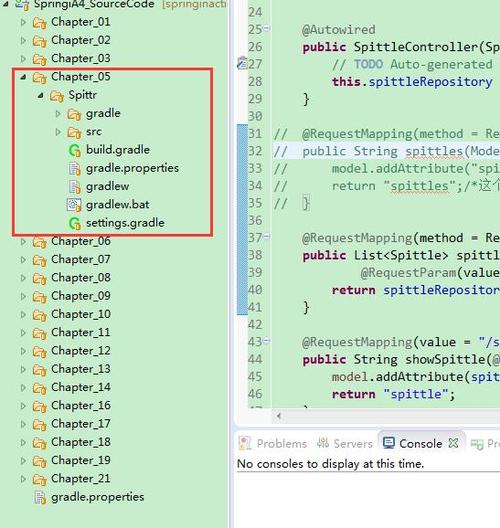
源码里没有.setting文件和.classpath文件以及.project文件,直接导入则不能识别,因此需要新建一个项目,用导入文件的方式将源码的代码导入到Eclipse项目里.其实这种方式比直接把源码导入成项目要好的多,因为导入文件的方式是把源码里的文件复制到新项目里,在新项目里修改内容不会改变源码的内容,而如果直接把源码导入成项目,修改项目的内容时则是直接修改了源码.
很明显,源码中显示项目为Gradle的项目,因此在eclipse里新建一个Gradle项目
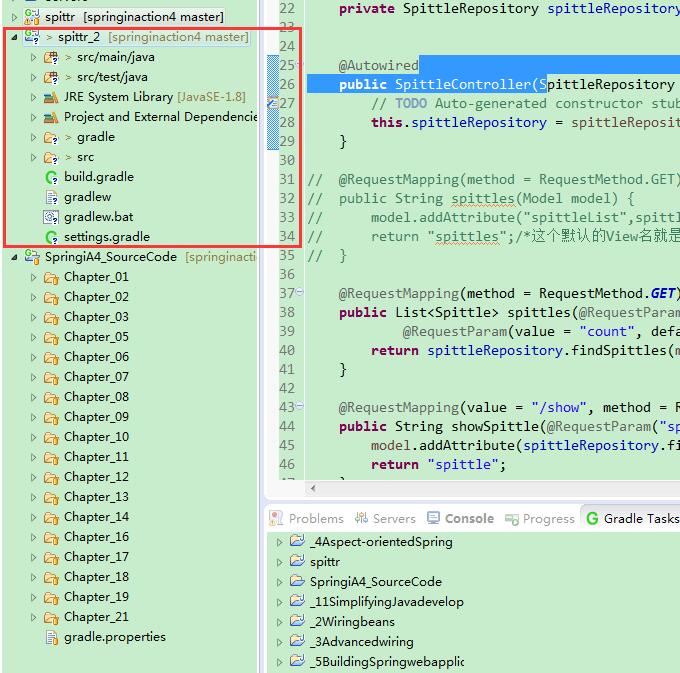
新建的项目命名为spittr_2,这种方式不知道会有什么风险,最好是设置成与源码相同的项目名,因为在此之前已经新建了一个sprittr项目,并将源码导入,所以这里使用了一个新项目名.
建议在实际操作中设置新项目的名字与源码一致.
spittr_2项目名右键 -> import -> file system -> 在file directory中定位到源码位置,勾选options里的overwrite existing resources without warning
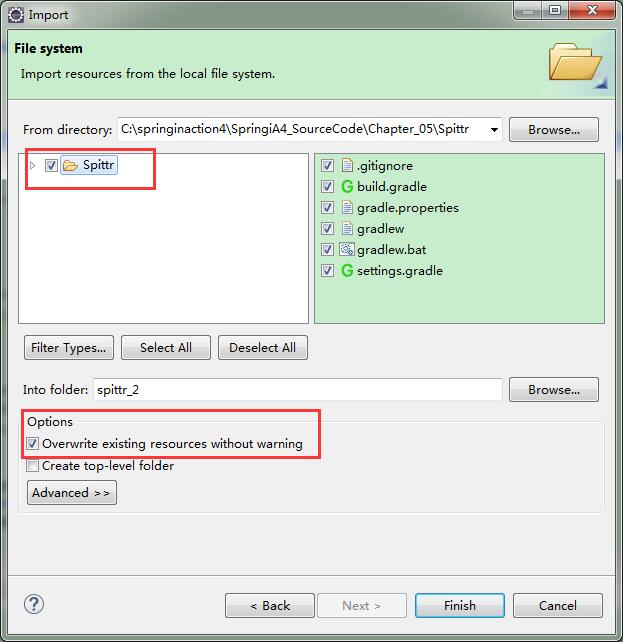
因为源码中的gradle配置的中央库的地址是maven(),该地址比较慢,可以换成阿里云的地址,
修改build.gradle文件,修改前
假如在实际操作中新建的项目名确实与源码的项目名不一致,正如本文所设置的这样,那么应该还需要修改其它内容,如果新建的项目名与源码的项目名一致,那就只需要修改该内容即可.
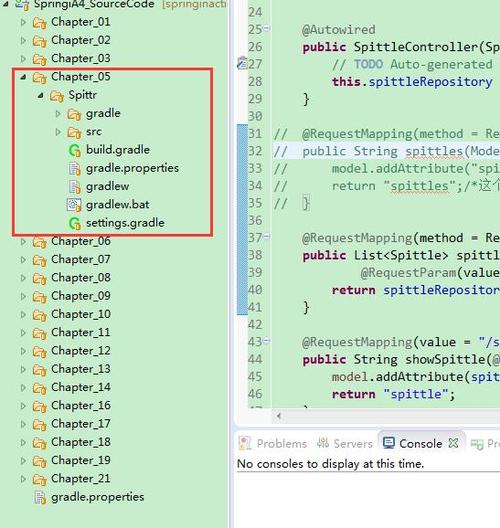
源码里没有.setting文件和.classpath文件以及.project文件,直接导入则不能识别,因此需要新建一个项目,用导入文件的方式将源码的代码导入到Eclipse项目里.其实这种方式比直接把源码导入成项目要好的多,因为导入文件的方式是把源码里的文件复制到新项目里,在新项目里修改内容不会改变源码的内容,而如果直接把源码导入成项目,修改项目的内容时则是直接修改了源码.
很明显,源码中显示项目为Gradle的项目,因此在eclipse里新建一个Gradle项目
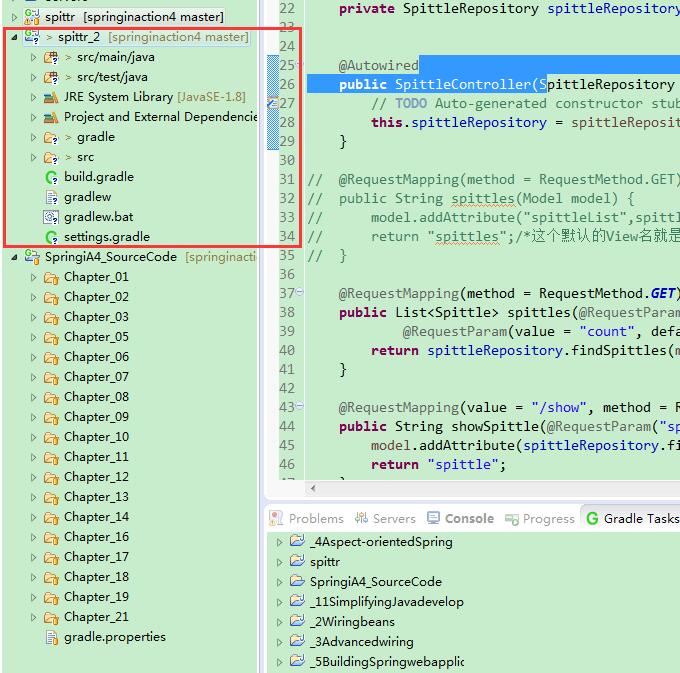
新建的项目命名为spittr_2,这种方式不知道会有什么风险,最好是设置成与源码相同的项目名,因为在此之前已经新建了一个sprittr项目,并将源码导入,所以这里使用了一个新项目名.
建议在实际操作中设置新项目的名字与源码一致.
spittr_2项目名右键 -> import -> file system -> 在file directory中定位到源码位置,勾选options里的overwrite existing resources without warning
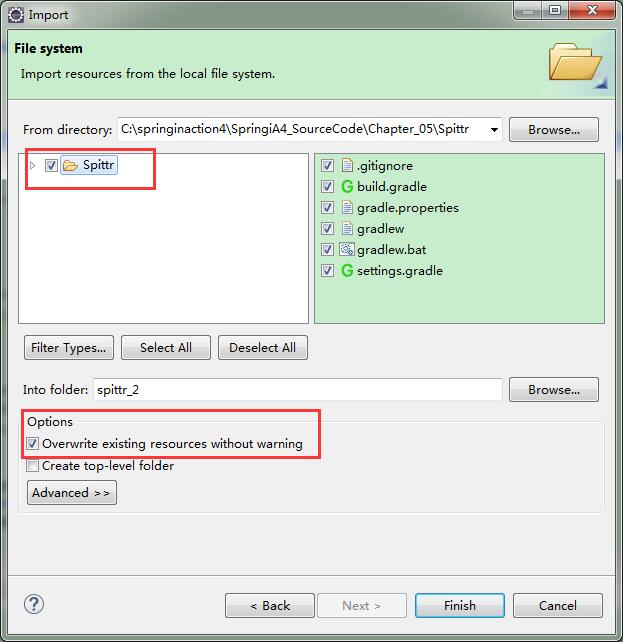
因为源码中的gradle配置的中央库的地址是maven(),该地址比较慢,可以换成阿里云的地址,
修改build.gradle文件,修改前
repositories {
maven { url 'http://maven.springframework.org/release' }
maven { url 'http://maven.springframework.org/milestone' }
maven { url 'http://maven.springframework.org/snapshot' }
maven { url 'http://download.java.net/maven/2' }
mavenCentral()
}
task wrapper(type: Wrapper) {
gradleVersion = '2.1'
}修改后,因为本机的gradle版本是3.0,所以修改了Gradel版本号,在repositories中注释掉了国外的中央库地址,只使用了阿里云的地址.repositories {
maven{ url 'http://maven.aliyun.com/nexus/content/groups/public/'}
//maven { url 'http://maven.springframework.org/release' }
//maven { url 'http://maven.springframework.org/milestone' }
//maven { url 'http://maven.springframework.org/snapshot' }
//maven { url 'http://download.java.net/maven/2' }
//mavenCentral()
}
task wrapper(type: Wrapper) {
//gradleVersion = '2.1'
gradleVersion = '3.0'
}上述操作完成后,点击项目右键 -> Gradle -> Refresh Gradle Project即可下载相关的jar包.假如在实际操作中新建的项目名确实与源码的项目名不一致,正如本文所设置的这样,那么应该还需要修改其它内容,如果新建的项目名与源码的项目名一致,那就只需要修改该内容即可.
相关文章推荐
- spring源码从github导入eclipse
- Spring源码阅读1---导入eclipse
- 《Thinking in Java》源码导入Eclipse报错解决方法
- 在eclipse中导入spring源码
- Spring源码研究--下载-编译-导入eclipse-验证
- ant 编译 spring3 源码, 导入 eclipse
- Building Spring 3(Spring3源码导入Eclipse要点)
- 把spring源码导入到eclipse(sts)中
- Spring 3.2.4源码编译导入eclipse
- Think in java 源码如何导入 eclipse
- Spring源码研究--下载-编译-导入eclipse-验证
- spring3.1.x源码编译并导入eclipse
- Spring源码分析之——导入spring-framework源代码到Eclipse
- 在eclipse中使用git从github导入spring的源码
- 获取spring源码并导入到eclipse
- Spring源码分析之——导入spring-framework源代码到Eclipse
- spring3.1.x源码编译并导入eclipse
- 用SVN下载编译Spring3.2.4源码导入eclipse
- Spring源码研究--下载-编译-导入eclipse-验证
- spring-framework 4.x 源码下载并导入eclipse
